آموزش استوری موشن Canva🎬استوری موشن با کانوا در ۶ گام ساده
ساخت استوریهای متحرک و جذاب یکی از بهترین روشها برای جلب توجه در اینستاگرام و سایر شبکههای اجتماعی است. طراحی استوری موشن برای اینستاگرام این روزها نهتنها یک مهارت مهم برای طراحان گرافیکه، بلکه یه برگ برندهست برای برندهایی که دنبال دیدهشدن بیشتر هستن.
اگه تو هم دنبال ساخت یه استوری متحرک، حرفهای و خاص هستی، اونم فقط با ابزار Canva، این مقاله دقیقاً همون چیزیه که میخوای. این آموزش استوری موشن Canva🎬استوری موشن با کانوا در ۶ گام ساده دقیقاً بر اساس ویدیویی هست که در این زمینه در سایت بوموی منتشر شده. ضمناً اگه میخوای بدونی بهترین ارائهدهندههای اکانت Canva تو ایران کدوما هستن، حتماً یه سر به این مقاله بزن:
👉 بهترین ارائهدهندههای اکانت Canva در ایران
تو این آموزش قراره قدمبهقدم و خیلی رفیقطور، باهم بریم سراغ ساخت یک استوری موشن از صفر تا خروجی، بدون نیاز به نرمافزارای سنگین مثل پریمیر یا افترافکت. فقط با Canva، همون ابزار ساده ولی قدرتمند.
فهرست مطالب
ویژگیهای بخش استوری موشن Canva

Canva ابزار فوقالعادهایه که باهاش میتونی در چند دقیقه، استوری موشنهای حرفهای و جذاب بسازی. توی بخش ویدیویی این ابزار، امکانات جالبی مثل:
- تمپلیتهای آماده و قابل ویرایش
- قابلیت آپلود عکس و ویدیو شخصی
- ابزار حذف پسزمینه حرفهای
- پویانمایی (Animation) برای متن و عکس
- زمانبندی دقیق ورود و خروج المانها
- افزودن موسیقی یا صدا به بکگراند
دستتو باز میذاره برای ساخت یه استوری خاص، حتی اگه طراح حرفهای نباشی
مزایای استفاده از استوری موشن در طراحی
- جذب بیشتر مخاطب در نگاه اول
- افزایش نرخ کلیک (CTR) در استوریها و تبلیغات
- برندسازی بهتر با استفاده از عناصر متحرک و رنگهای خاص برند
- تأثیرگذاری بیشتر نسبت به استوریهای ثابت
- قابل استفاده برای تبلیغات، اطلاعرسانی و معرفی محصول
موارد کاربرد استوری موشن
- معرفی محصولات جدید برندها
- اعلام تخفیف یا جشنواره
- معرفی ویژگیهای یک اپلیکیشن یا سرویس
- نمایش قبل و بعد از استفاده از یک محصول
- نقلقولهای متحرک یا تبلیغات انگیزشی
۶ گام ساده برای ساخت استوری موشن با Canva
🎯 گام اول: ایجاد پروژه استوری موشن در Canva
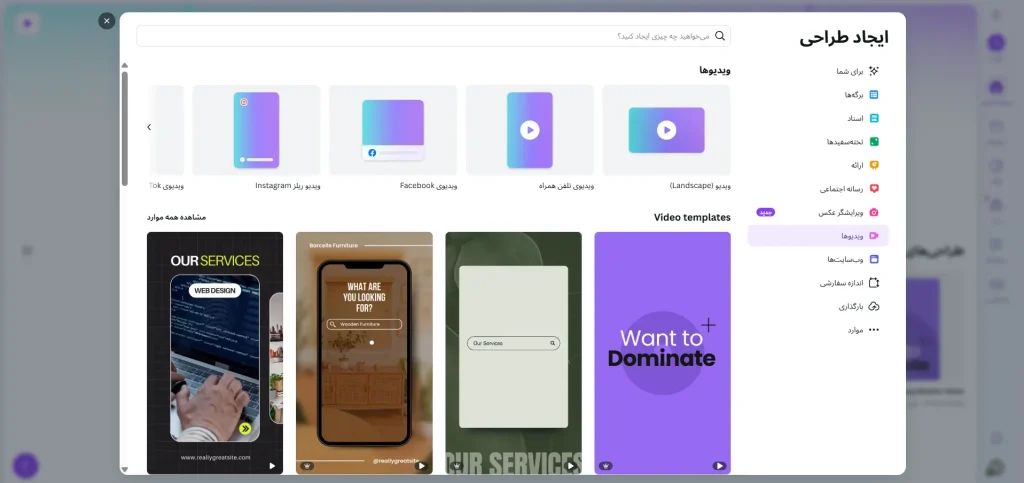
- ابتدا وارد Canva شوید و از صفحه اصلی روی گزینه “+ ایجاد یک طراحی” کلیک کنید.
- در کادر جستجوی باز شده، عبارت «Instagram Reels Video» را تایپ کنید و گزینهی مربوط به آن را انتخاب نمایید.
- با این کار، یک پروژه ویدیویی با ابعاد مناسب برای ریلز اینستاگرام باز میشود.
🔍 نکته: برای ساخت استوری اینستاگرام هم میتوانید ابعاد 1080×1920 را انتخاب کنید، اما در این آموزش تمرکز ما بر استوری موشن به سبک ویدیو ریلز است.
🔍 گام دوم: جستجوی قالب مناسب و انتخاب تمپلیت
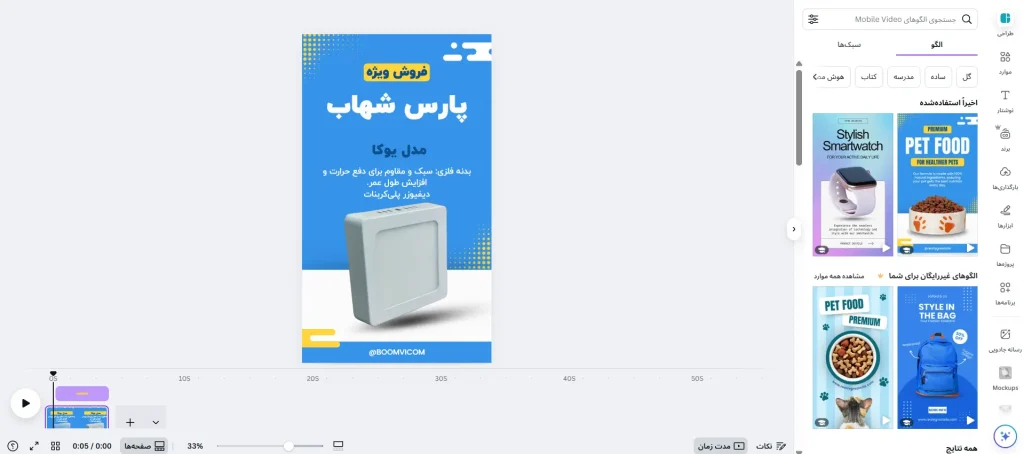
- در بخش سمت چپ، از قسمت سرچ (نوار جستجو)، نوع قالب مورد نظر خود را وارد کنید. مثلاً «Product Promo» یا «Fashion Sale».
- یک تمپلیت مناسب از بین گزینههای پیشنهادی انتخاب کنید.
- بعد از انتخاب، قالب به صفحه شما اضافه میشود و آماده ویرایش است.
🎨 نکته حرفهای: از تمپلیتهایی استفاده کنید که افکتهای موشن دارند تا در زمان صرفهجویی کنید.
🖼️ گام سوم: افزودن تصویر محصول و حذف پسزمینه
- از منوی کناری، به بخش «Uploads» بروید و تصویر محصول مورد نظر را آپلود کنید.
- تصویر را به پروژه اضافه کرده و روی آن کلیک کنید.
- گزینهی «Edit Image» را بزنید و سپس گزینهی «Background Remover» را انتخاب کنید.
- در صورت باقی ماندن بخشهایی از پسزمینه، از گزینهی «Erase» برای حذف دستی استفاده کنید.
🧽 نکته مهم: حتماً سایهی پسزمینه را کاملاً پاک کنید تا تصویر محصول با کیفیت بالا نمایش داده شود.
🌫️ گام چهارم: افزودن سایه و زیباسازی محصول
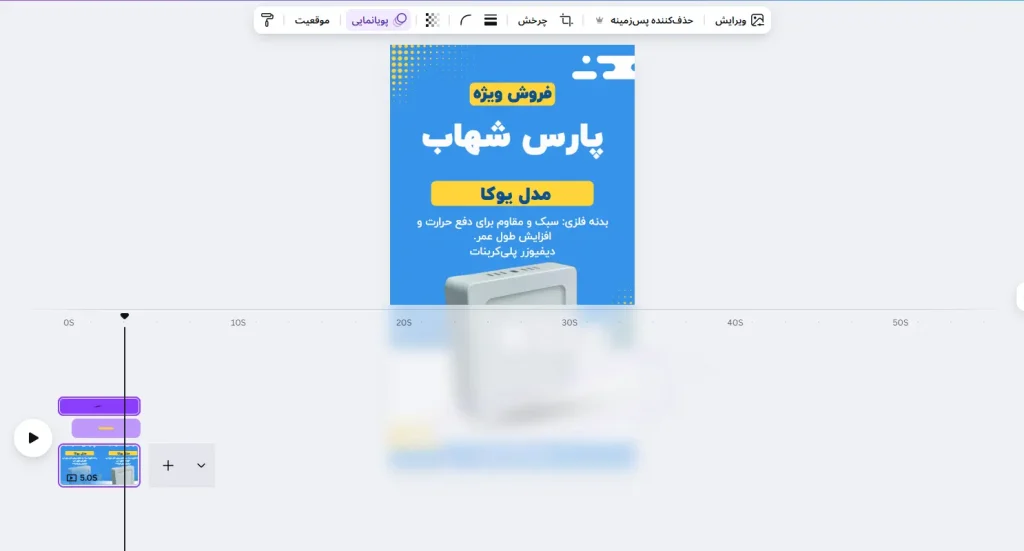
- در بخش Elements، کلمه «Shadow» را جستجو کنید.
- از میان گزینههای موجود، سایهای مناسب انتخاب کرده و پشت تصویر محصول قرار دهید.
- میتوانید با کاهش شفافیت و استفاده از حالت Blur، سایه را واقعیتر کنید.
📌 ترفند: استفاده از سایه ملایم باعث برجسته شدن محصول میشود و توجه مخاطب را جلب میکند.
✍️ گام پنجم: جایگذاری و اصلاح نوشتهها
- نوشتههای داخل تمپلیت را انتخاب و به فارسی تغییر دهید.
- متوجه خواهید شد که نوشتهها در حالت پخش بهدرستی نمایش داده نمیشوند.
- دلیل آن استفاده از فونت فارسی بهجای فونت پیشفرض انگلیسی است.
- برای رفع این مشکل، تمام نوشتهها را پاک کرده و از نو با زبان فارسی تایپ کنید.
- فونتها را تنظیم کرده و رنگ و سایز آنها را متناسب با استایل استوری انتخاب کنید.
🔠 نکته تایپی: فونتهای خوانا مثل «IRANSans» یا «Vazir» بهترین انتخابها برای متنهای فارسی هستند.
🎞️ گام ششم: انیمیشندهی و تنظیم پویانمایی
- روی هر المان (نوشته یا تصویر) کلیک کرده و از بخش «Animate»، انیمیشن ورود (Enter) را انتخاب کنید.
- برای اینکه هر عنصر بهصورت کامل از صحنه خارج شود، باید انیمیشن خروج (Exit) را نیز تنظیم کنید.
- با انتخاب چند المان همزمان (با نگهداشتن Shift و کلیک)، میتوانید انیمیشن گروهی بدهید.
🚀 ترفند حرفهای: از انیمیشنهای «Rise» یا «Pan» برای ورود و «Fade» برای خروج استفاده کنید تا استوری شما طبیعیتر دیده شود.
نحوه شخصیسازی کامل استوری موشن
برای اینکه استوریت خاص و متفاوت باشه:
- فونتها رو با فونت فارسی دلخواهت عوض کن (مثلاً ایرانیکان، دانا یا وزیر)
- از رنگ برند خودت استفاده کن
- اگه نیاز داشتی، لوگو برند رو هم گوشه استوری بذار
- برای تاکید بیشتر روی محصول، میتونی از عناصر گرافیکی مثل فلش یا استیکر استفاده کنی
🖼️ افزایش کیفیت عکس با ابزار Image Upscaler در Canva
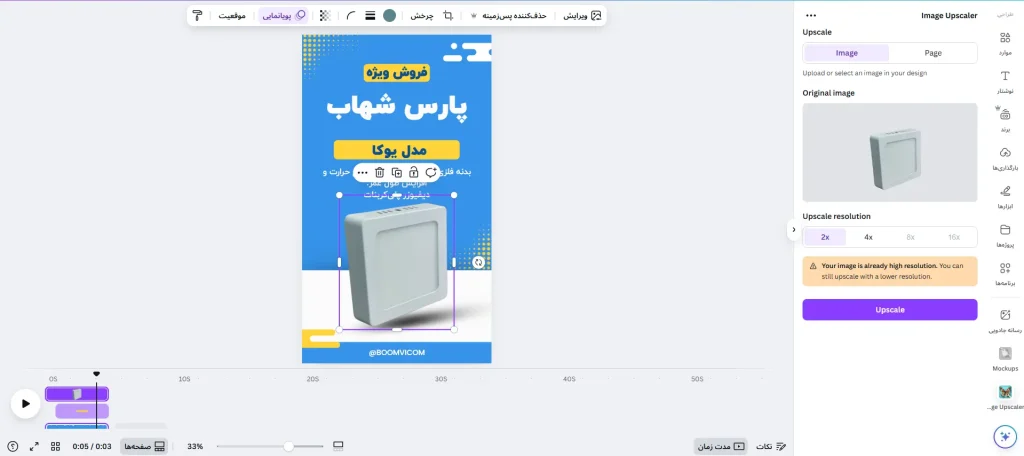
اگه عکسی که برای طراحی استوری یا پستهات داری کیفیت پایینی داره و وقتی بزرگش میکنی تار یا پیکسلی میشه، دیگه لازم نیست دنبال ابزارای پیچیده یا نرمافزارای سنگین بگردی. Canva یه ابزار فوقالعاده داره به اسم Image Upscaler که با کمک هوش مصنوعی، کیفیت عکس رو چند برابر میکنه
📌 چطور از Image Upscaler استفاده کنیم؟
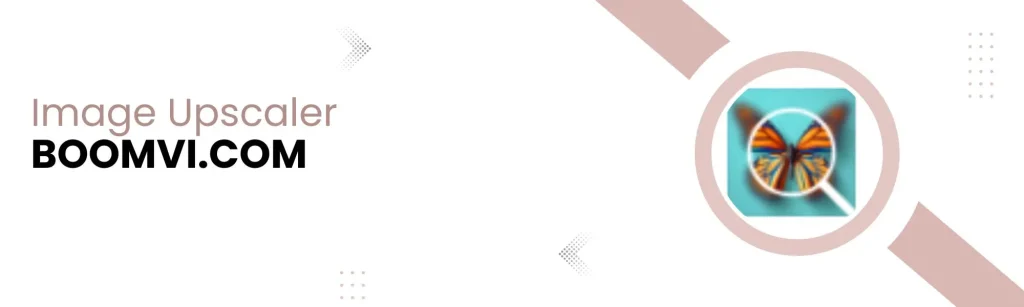
- اول از همه، عکست رو در Canva آپلود کن.
- روی تصویر کلیک کن تا تنظیمات فعال بشن.
- از منوی بالا گزینهی Edit Photo یا Edit Image رو بزن.
- در قسمت ابزارها (Effects)، دنبال گزینهای به نام Image Upscaler بگرد. اگه فعال نبود، با یک بار کلیک نصبش کن.
- بعد از فعالشدن، گزینهی Upscale 2x یا 4x رو انتخاب کن تا عکس با رزولوشن بالاتر جایگزین بشه.
✅ نکته حرفهای: این ابزار مخصوص کاربران Canva Pro هست. اگه اشتراک Pro نداری، میتونی با اشتراک آزمایشی رایگان هم برای چند روز ازش استفاده کنی.
🎯 مزایای استفاده از Image Upscaler
- افزایش کیفیت و وضوح عکس بدون نیاز به فتوشاپ
- مناسب برای تصاویری که با موبایل گرفته شدن یا از اینترنت دانلود شدن
- جلوگیری از تار شدن عکس در استوریهای تمامصفحه
- بهبود کیفیت موکاپها، تصاویر محصولات و تصاویر پرتره
🎨 وقتی از ابزار Image Upscaler استفاده میکنی، نتیجه نهایی کارت خیلی حرفهایتر به نظر میرسه. چون وضوح تصویر توی طراحی واقعاً تاثیر زیادی تو جذب مخاطب داره. مخصوصاً توی استوریهای موشن که عکس محصول یا چهره آدمها جلوتر از همهچیز دیده میشه.
چرا باید از استوری موشن Canva استفاده کنیم؟
- چون بدون نیاز به دانش تخصصی میتونی ویدیو حرفهای تولید کنی
- زمان طراحی فوقالعاده کوتاه و روند کار لذتبخشه
- تمپلیتهای متنوع و قابل شخصیسازی داره
- نیاز به نصب هیچ برنامهای نیست، همهچی تحت وبه
از سایت بوموی تهیه کن – چرا؟
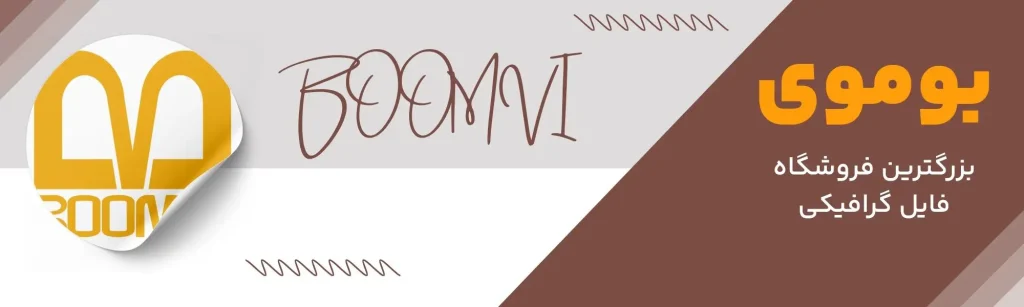
🌟 اگه دنبال فایلهای حرفهای و آماده برای طراحی هستی، بوموی یکی از بهترین انتخابهاست:
- قیمتهای مناسب و منصفانه 💰
- دستهبندیهای منظم و تنوع بالا 🎨
- کلی فایل رایگان برای تست و تمرین 🎁
- کد تخفیفهای همیشگی 🎟️
- هرچیزی که بخوای، از وکتور و استوری تا موکاپ و کارت ویزیت پیدا میشه 🧰
خرید به صرفه و ارزانتر با مزایای بینظیر

میخوای همیشه به همه فایلها دسترسی داشته باشی؟ پس وقتشه اشتراک بوموی رو فعال کنی:
- اشتراک روزانه، ماهانه و سهماهه متناسب با بودجه و نیاز تو
- دسترسی نامحدود به همه فایلهای حرفهای سایت
- صرفهجویی در زمان و هزینه خرید تکی
سؤالات متداول (FAQ)
آیا Canva برای ساخت استوری موشن رایگانه؟
بله، خیلی از قابلیتها رایگانن. ولی برای ابزارهایی مثل حذف پسزمینه، باید Canva Pro داشته باشی.
اگه فونت فارسی بهم بریزه، چیکار کنم؟
متنها رو به صورت دستی بنویس و فونت دلخواه فارسی انتخاب کن.
میشه استوری ساختهشده رو برای مشتری خروجی گرفت؟
آره، بهراحتی میتونی با فرمت MP4 یا GIF خروجی بگیری.
توی Canva میشه موزیک هم به استوری اضافه کرد؟
بله، بخش Audio داره و میتونی موسیقی مناسب استوری رو اضافه کنی.
نتیجهگیری نهایی
ساخت استوری موشن با Canva نهتنها آسونه بلکه حسابی هم لذتبخشه. با رعایت ۶ گام بالا، تو هم میتونی یه طراح حرفهای تو اینستاگرام باشی. از تمپلیتهای آماده گرفته تا قابلیت انیمیشن، همهچی تو Canva آمادهست برای درخشش توی طراحی.
اگه میخوای یه قدم جلوتر از بقیه باشی، همین حالا فایلها و تمپلیتهای بوموی رو امتحان کن و با خرید اشتراک، همیشه یه جعبهابزار کامل کنارت داشته باش
آموزش استوری موشن Canva🎬استوری موشن با کانوا در ۶ گام ساده





2 نظر
عالی بود
خیلی خوب بود